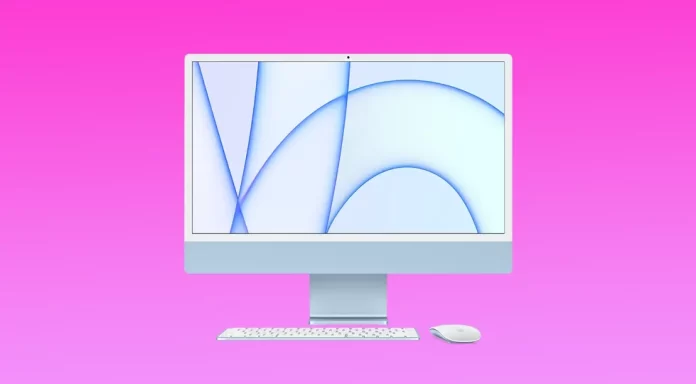Comprobar la versión de macOS en Mac es importante para garantizar la compatibilidad con el software y las actualizaciones, mantenerse protegido con parches de seguridad, acceder a nuevas características y funcionalidades, y recibir soporte y actualizaciones de Apple. Por eso merece la pena informarse sobre cómo obtener la versión de macOS en Mac. También qué versión de macOS es la más reciente para tu dispositivo.
¿Por qué necesitas saber la versión del sistema operativo y el número de compilación?
La mayoría de los usuarios que no instalan muchas aplicaciones en su mac rara vez se interesan por esta cuestión. Pero hay varias razones por las que podrías querer saber la versión del sistema operativo y el número de compilación.
La razón más común es instalar software compatible con algunas versiones de macOS, por ejemplo.
Esta información también es vital para los beta testers, que necesitan comprobar qué compilación de la versión beta del SO está instalada en el dispositivo. Cuando rellenes el formulario de informe de errores, incluye la versión de macOS y el número de compilación para que los especialistas de Apple puedan reproducir el problema.
¿Qué hacer para comprobar la versión de macOS en Mac?
Si desea comprobar qué versión de macOS se ejecuta en el dispositivo, debe seguir los pasos que se mencionan en la sección siguiente:
- En primer lugar, debes dirigirte al menú Apple, que se encuentra en la esquina de la pantalla.

- A continuación, haga clic en «Acerca de este Mac».
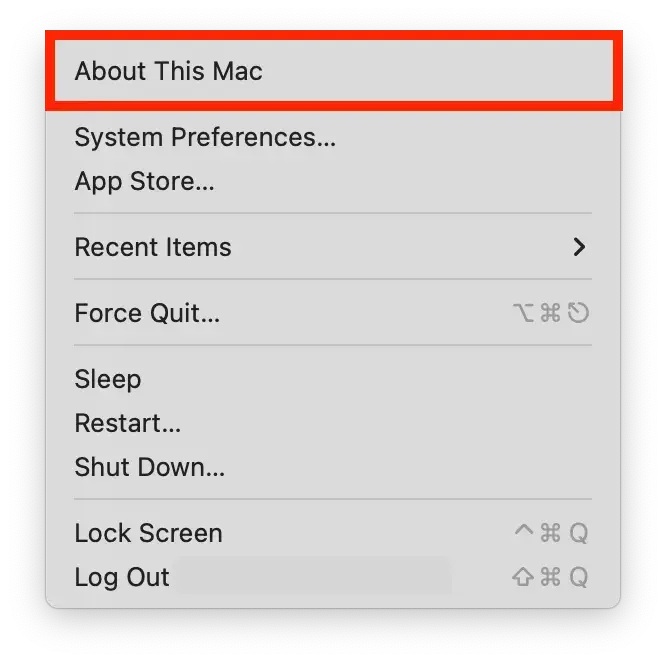
- Tras completar el paso anterior, aparecerá una ventana con el nombre de macOS, como macOS Monterey o macOS Big Sur, seguido de su número de versión.
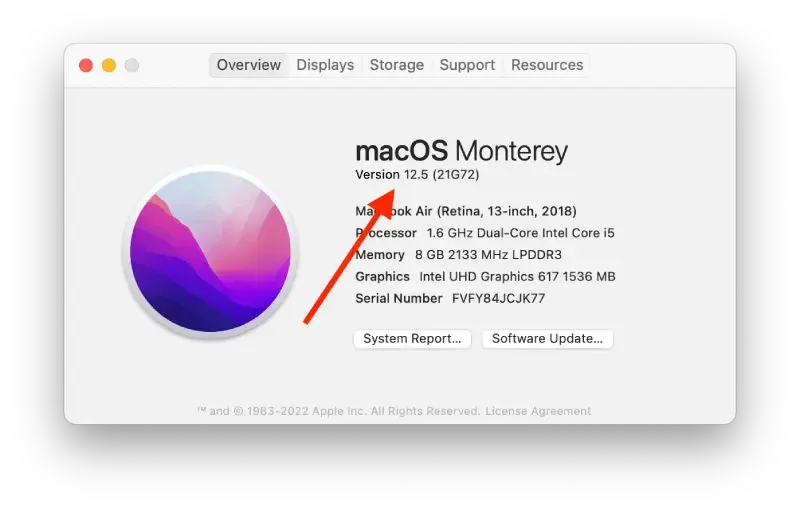
- Si necesita saber el número de compilación, pulse sobre el número de versión para verlo.
Después de estos pasos, verás una ventana con toda la información del sistema de este Mac.
¿Qué versión de macOS es la más reciente para tu dispositivo?
A medida que las actualizaciones que cambian el número de versión de macOS estén disponibles, a continuación verás la información sobre las últimas versiones de tu dispositivo. Si una versión posterior es compatible con tu Mac, puedes establecer las actualizaciones de software de Apple más atrasadas para obtenerla.
- macOS Ventura: 13
- macOS Monterey: 12.2.1
- macOS Big Sur: 11.6.4
- macOS Catalina: 10.15.7
- macOS Mojave: 10.14.6
- macOS High Sierra: 10.13.6
- macOS Sierra: 10.12.6
- OS X El Capitan: 10.11.6
- OS X Yosemite: 10.10.5
- OS X Mavericks: 10.9.5
- OS X Mountain Lion: 10.8.5
- OS X Lion: 10.7.5
- macOS X Snow Leopard: 10.6.8
- macOS X Leopard: 10.5.8
- macOS X Tiger: 10.4.11
- macOS X Panther: 10.3.9
- macOS X Jaguar: 10.2.8
- macOS X Puma: 10.1.5
- macOS X Cheetah: 10.0.4
Esta información está actualizada a febrero de 2023. Ten en cuenta que Apple acabará creando una nueva versión de macOS.
¿Cómo actualizas el software de tu Mac, Mojave o sistema operativo posterior?
Para todas las actualizaciones de macOS, debes seguir los pasos 1 y 2 que se indican a continuación. A continuación, debes seguir las instrucciones correspondientes a la versión de macOS que tengas.
Por lo tanto, si desea actualizar su macOS, debe seguir las instrucciones que se mencionan en la sección siguiente:
- En primer lugar, dirígete al menú Apple y haz clic en Preferencias del Sistema.
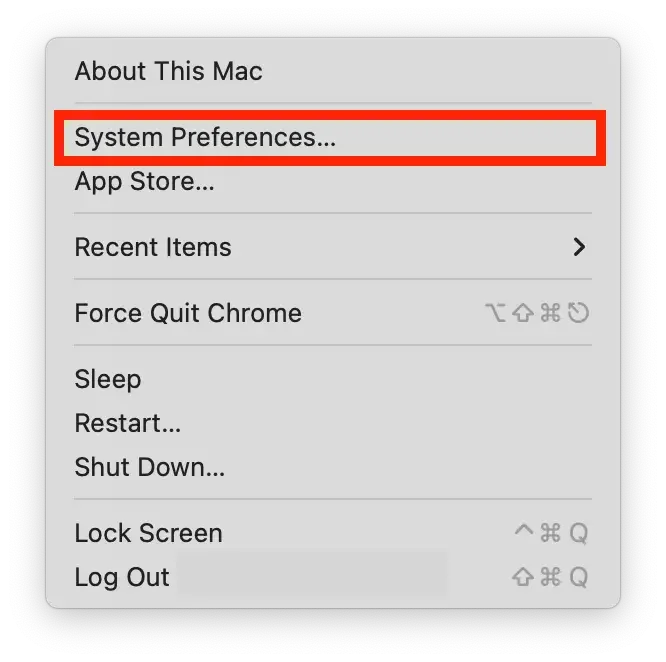
- A continuación, pulse Actualización de software para comprobar si hay actualizaciones disponibles.
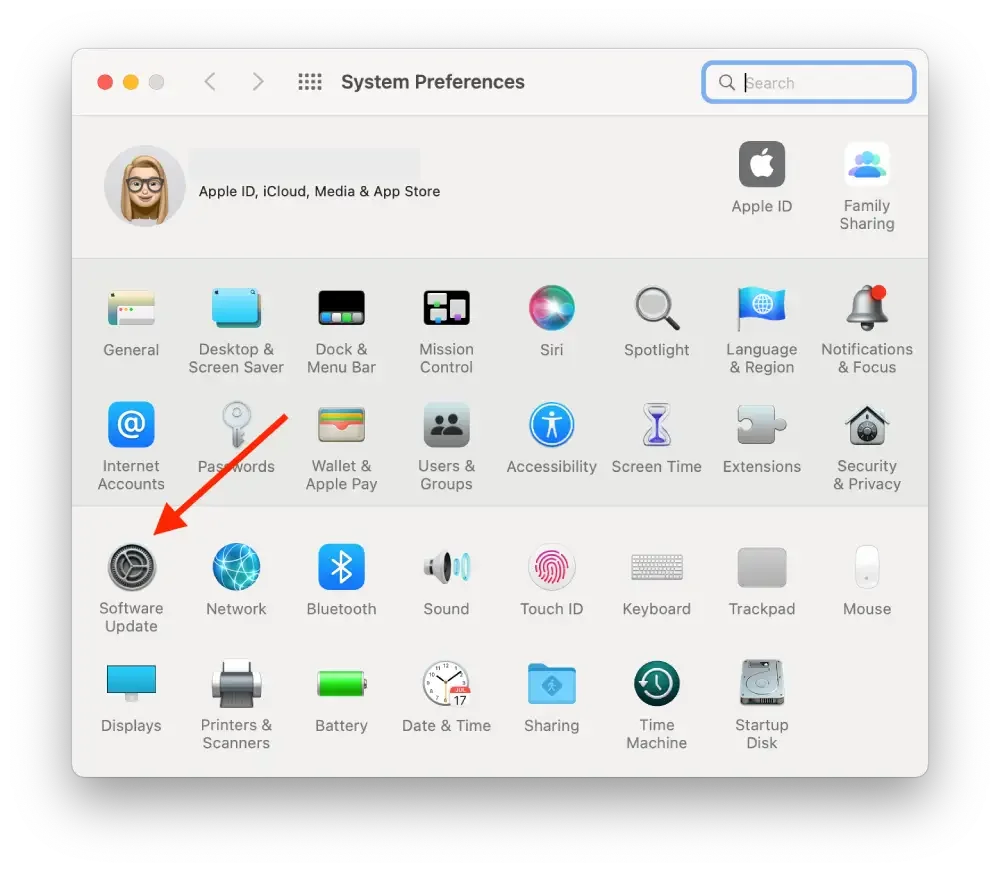
- En caso de que haya una actualización disponible, para completar el proceso, debe tocar el botón Actualizar ahora para instalarla. También puede pulsar Más información para ver los detalles de cada actualización y seleccionar las actualizaciones específicas que desea instalar.
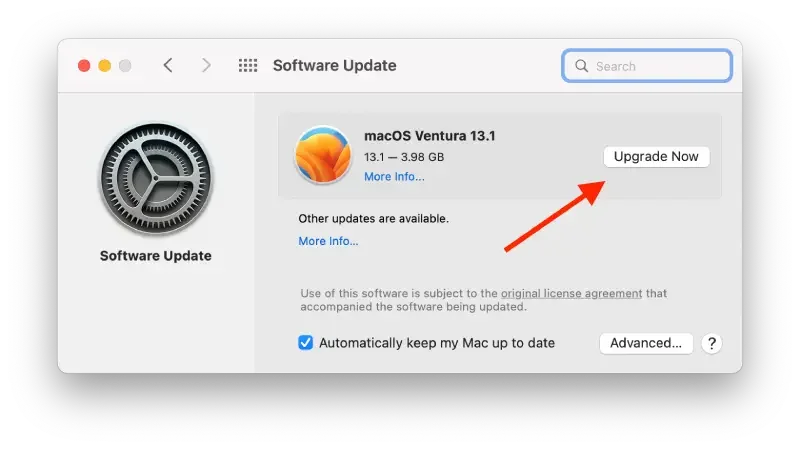
Si tienes macOS Mojave o posterior, debes seguir los pasos que se mencionarían en la siguiente sección:
Cuando Actualización de Software dice que tu Mac está actualizado, la versión instalada de macOS y sus apps también se actualizan. Esto incluye Safari, iTunes, Libros, Mensajes, Mail, Calendario, Fotos y FaceTime.
- Si quieres encontrar actualizaciones para iMovie, Garageband, Pages, Numbers, Keynote y otras aplicaciones que se descargaron por separado del App Store, debes abrir el App Store en tu Mac y, a continuación, pulsar en la pestaña Actualizaciones.
- Supongamos que quieres instalar automáticamente actualizaciones de macOS en el futuro, incluidas las apps que se descargaron por separado del App Store. En ese caso, debes tocar «Mantener mi Mac actualizado automáticamente«. Recibirás una notificación cuando las actualizaciones requieran un reinicio, para que puedas elegir cuándo instalarlas.
Si tienes un macOS anterior, como macOS High Sierra, Sierra, El Capitan, o anterior, debes seguir las instrucciones que se mencionan a continuación para mantenerlo actualizado:
- En primer lugar, debes abrir la App Store en tu Mac.
- A continuación, pulse Actualizaciones en la barra de herramientas de la App Store.
- A continuación, haga clic en los botones Actualizar para descargar e instalar las actualizaciones que aparezcan.
- Cuando el App Store no muestra más actualizaciones, la versión instalada de macOS y sus apps están actualizadas. Esto incluye Safari, iTunes, iBooks, Mensajes, Mail, Calendario, Fotos y FaceTime. Es posible que haya versiones posteriores disponibles si actualizas macOS.
- Si desea descargar actualizaciones en el futuro de forma automática, debe dirigirse al menú de Apple. Después de eso, debe hacer clic en Preferencias del Sistema, a continuación, pulse sobre App Store, y el siguiente clic Descargar actualizaciones disponibles en segundo plano. Tu Mac te avisará cuando las actualizaciones estén listas para instalarse.
En definitiva, no hay nada complicado en el mantenimiento de tu mac y la gestión de tus versiones de macOS.
Consejos que debes conocer antes de actualizar la versión de macOS en Mac
Actualizar la versión de macOS puede aportar nuevas funciones, mejoras de seguridad y correcciones de errores. Pero es esencial preparar tu Mac y seguir algunos consejos para evitar posibles problemas durante y después de la actualización. Estos son algunos consejos que debes conocer antes de actualizar tu versión de macOS en Mac:
Haga una copia de seguridad de sus datos
Antes de actualizar, asegúrate de tener una copia de seguridad actualizada de todos tus datos importantes a través de Time Machine o una herramienta de copia de seguridad de terceros.
Comprueba la compatibilidad de tu Mac
Asegúrate de que tu Mac cumple los requisitos mínimos para la nueva versión de macOS. Puedes comprobarlo en el sitio web de Apple o en el App Store.
Actualice sus aplicaciones
Actualiza todas las aplicaciones de terceros a sus versiones más recientes para garantizar la compatibilidad con el nuevo macOS.
Desactivar o desinstalar el software de seguridad
Desactive o desinstale cualquier antivirus, cortafuegos u otro software de seguridad que pueda interferir con el proceso de actualización.
Compruebe su conexión a Internet
Asegúrate de que tu conexión a Internet es estable y robusta; el proceso de actualización requiere una gran descarga.
Conecta tu Macbook a una fuente de alimentación
Asegúrese de que su Mac está conectado a una fuente de alimentación durante el proceso de actualización para evitar interrupciones del suministro eléctrico.
El proceso de actualización puede tardar algún tiempo, así que ten paciencia y no lo interrumpas una vez que comience. Estos consejos pueden ayudarte a garantizar una actualización fluida y satisfactoria de tu versión de macOS.